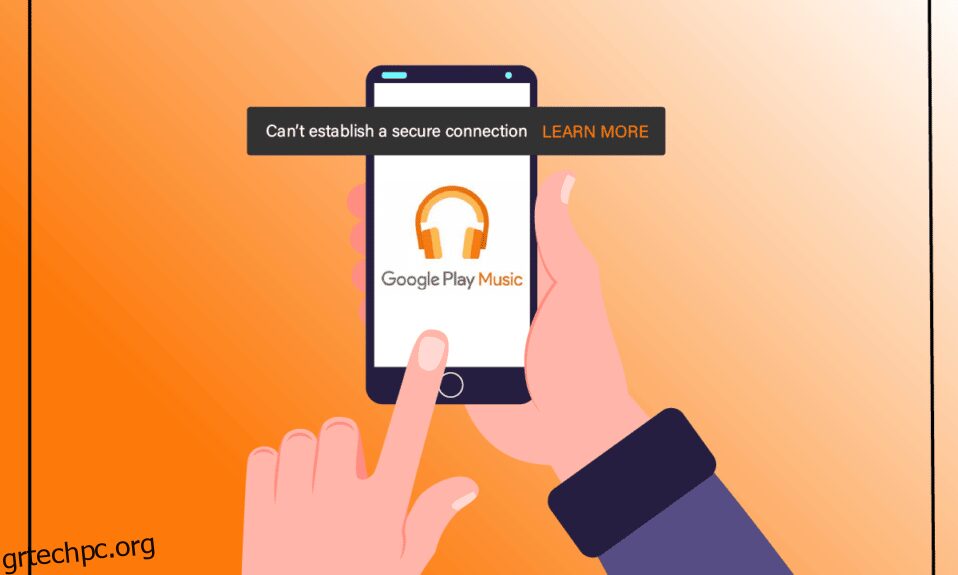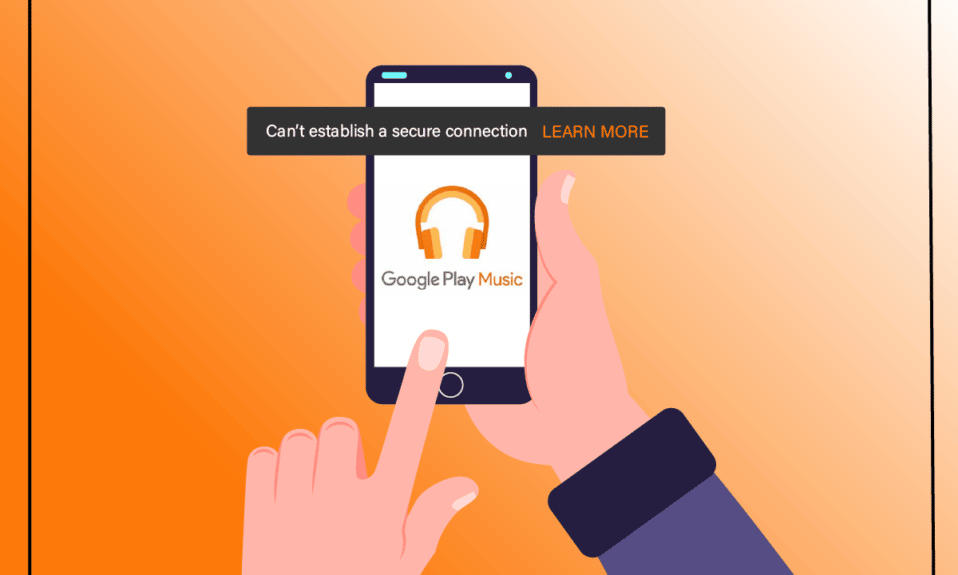
Η Μουσική Google Play είναι μια πολύ γνωστή εφαρμογή ροής μουσικής που επιτρέπει στους χρήστες να ακούν την αγαπημένη τους μουσική και podcast. Αυτή η εφαρμογή είναι διαθέσιμη σε επιτραπέζιους υπολογιστές καθώς και σε μια εφαρμογή για κινητά που επιτρέπει στους χρήστες να ακούν μουσική online και εκτός σύνδεσης κατεβάζοντάς την. Αυτήν τη στιγμή, κάποιος μπορεί να ανεβάσει έως και 50.000 τραγούδια δωρεάν στη βιβλιοθήκη του. Αν και η Google και οι εφαρμογές της έχουν φανταστικές εμπειρίες φιλικές προς το χρήστη, είναι επίσης επιρρεπείς σε σφάλματα καθώς τίποτα δεν είναι τέλειο. Ένα τέτοιο σφάλμα είναι ότι δεν είναι δυνατή η δημιουργία ασφαλούς σύνδεσης με τη Μουσική Google Play, την οποία θα εξετάσει αυτό το άρθρο σήμερα. Αυτό το πρόβλημα συμβαίνει ιδιαίτερα στη Μουσική Google Play όταν ένας χρήστης προσπαθεί να ανεβάσει μουσική στη συγκεκριμένη μουσική βιβλιοθήκη του. Επίσης, ορισμένοι χρήστες ανέφεραν ότι δεν μπορούν να έχουν πρόσβαση σε καμία υπηρεσία στη Μουσική Google Play. Αυτό το ζήτημα δεν σχετίζεται με κάποιο συγκεκριμένο πρόγραμμα περιήγησης. Η Google γνωρίζει αυτό το πρόβλημα και εργάζεται για την οριστική επίλυσή του. Ωστόσο, αυτό το άρθρο θα σας καθοδηγήσει με βήματα αντιμετώπισης προβλημάτων για να διορθώσετε το σφάλμα προς το παρόν.
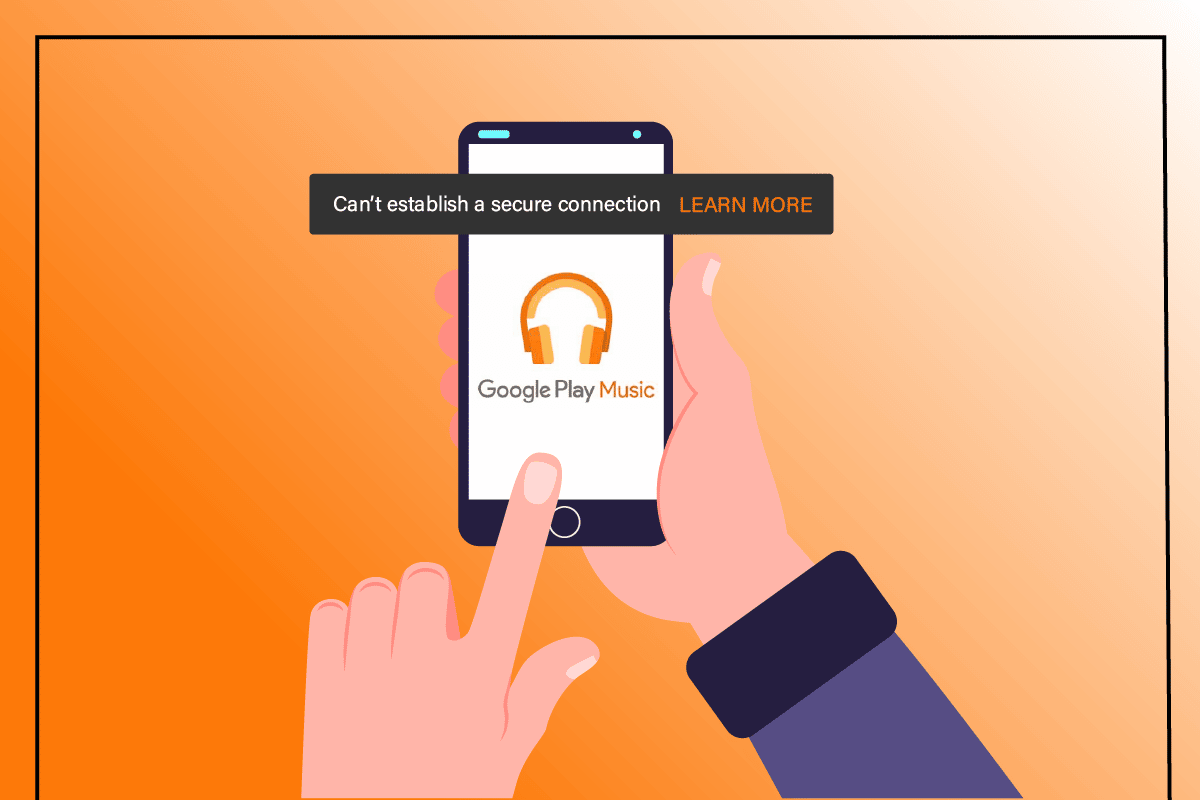
Πίνακας περιεχομένων
Τρόπος διόρθωσης Δεν είναι δυνατή η δημιουργία ασφαλούς σύνδεσης με τη Μουσική Google Play
Προτού προχωρήσουμε στη λύση, ας κατανοήσουμε τις αιτίες πίσω από το σφάλμα δεν είναι δυνατή η δημιουργία ασφαλούς σύνδεσης με τη Μουσική Google Play που παρατίθενται παρακάτω.
-
Προστασία από ιούς τρίτων – Παρεμβολή λογισμικού προστασίας από ιούς στην εφαρμογή Μουσική Google Play μπορεί να προκαλέσει το σφάλμα. Πολλοί χρήστες θεωρούν ότι αυτό το σενάριο είναι σχετικό και διορθωμένο, δεν μπορούν να δημιουργήσουν μια ασφαλή σύνδεση με το πρόβλημα της Μουσικής Google Play.
-
Χρήση CD απευθείας για μεταφόρτωση στη Μουσική Play – Αρκετοί χρήστες υπέθεσαν ότι μια πρόσφατη ενημέρωση περιόριζε την απευθείας μεταφόρτωση των CD ήχου στην εφαρμογή Μουσική Google Play. Έτσι, για τέτοιες περιπτώσεις, κατεβάστε πρώτα το αρχείο ήχου από το CD στο σύστημά σας και μετά δοκιμάστε τη διαδικασία φόρτωσης.
-
Εσωτερικός διακομιστής εφαρμογών – Όπως αναφέρθηκε προηγουμένως, η Google γνωρίζει το σφάλμα και το αποδέχτηκε ως ελάττωμα από το τέλος της. Ως εκ τούτου, μπορείτε να δοκιμάσετε και να ανεβάσετε μουσική μέσω της έκδοσης για υπολογιστές όποτε αντιμετωπίζετε αυτό το μήνυμα σφάλματος στην έκδοση web.
Σημείωση: Η Μουσική Google Play δεν είναι πλέον διαθέσιμη τώρα. Έτσι, οι παρακάτω μέθοδοι ενδέχεται να μην λειτουργούν πλέον. Αντ’ αυτού, μπορείτε να χρησιμοποιήσετε την εφαρμογή Μουσική YouTube.
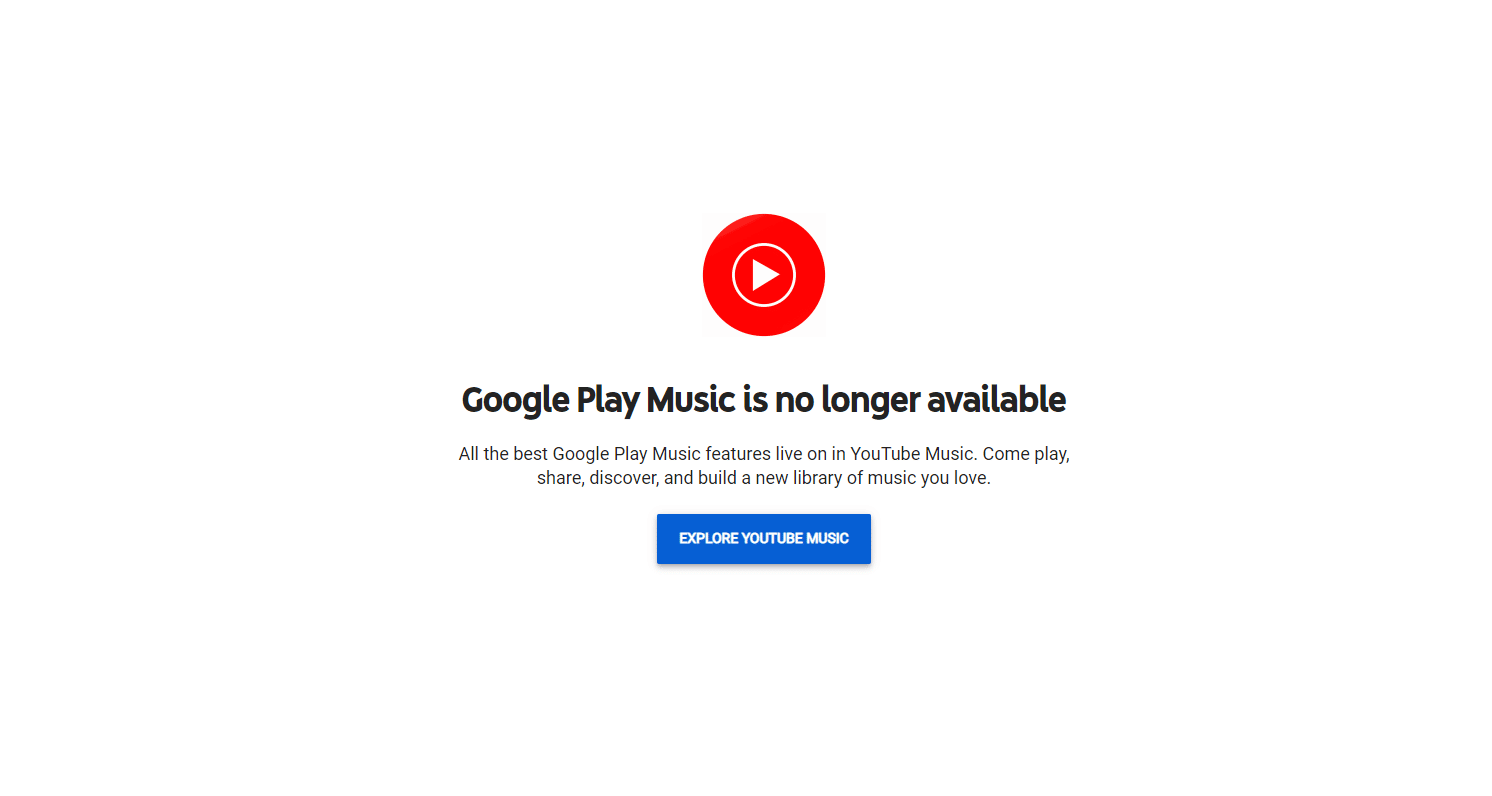
Για να επιτύχετε την πλήρη αποτελεσματικότητα της διάγνωσης, ακολουθήστε τις μεθόδους με τη σειρά που δίνονται παρακάτω μία προς μία έως ότου βρείτε τη λύση σας.
Μέθοδος 1: Λήψη αρχείων ήχου CD
Μία από τις επιτυχημένες τεχνολογίες που χρησιμοποιούνταν για την αποθήκευση δεδομένων στο παρελθόν ήταν τα CD και τα DVD. Επί του παρόντος, αυτές οι εξωτερικές συσκευές αποθήκευσης είναι ξεπερασμένες. Παρόλο που το μεγαλύτερο μέρος του υπολογιστή σας διαθέτει μονάδα CD ή DVD, οι εφαρμογές ή το λογισμικό δεν αναγνωρίζουν τέτοια αρχεία. Ομοίως, είναι πιθανό η εφαρμογή Μουσική Google Play να μην αναγνωρίζει αρχεία ήχου εάν προσπαθείτε να τα εισαγάγετε απευθείας μέσω CD. Επομένως, πραγματοποιήστε λήψη όλων των αρχείων ήχου που χρειάζεστε από το CD στο φάκελο του συστήματός σας. Στη συνέχεια, μεταφορτώστε τη μουσική σας στη Μουσική Google Play από τον αντίστοιχο φάκελο, όπως φαίνεται στα παρακάτω βήματα.
1. Ανοίξτε την εφαρμογή Google Play Music Desktop.
2. Κάντε κλικ στην επιλογή Μεταφόρτωση μουσικής.
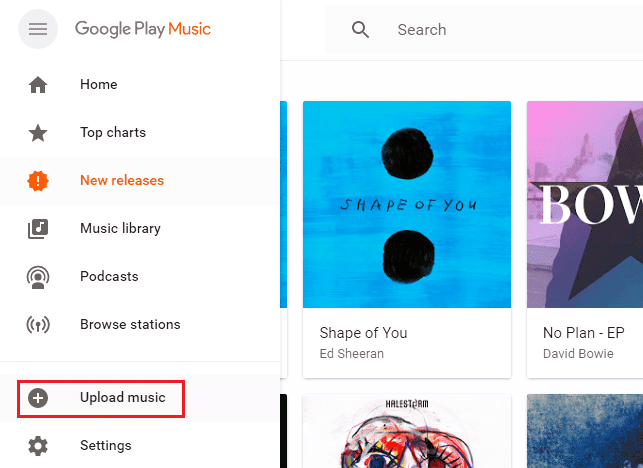
3. Σύρετε και αποθέστε τα αρχεία μουσικής στο παράθυρο Προσθήκη μουσικής.
Μέθοδος 2: Απενεργοποίηση προστασίας από ιούς τρίτων (εάν υπάρχει)
Το Antivirus είναι ένα ευρέως γνωστό πρόγραμμα που προστατεύει το σύστημά σας από κάθε είδους κακόβουλη απειλή. Μερικές φορές, αυτός ο φύλακας άγγελος μας κυριεύει με υπερβολική προστασία. Επίσης, τα antivirus μπορεί να έρχονται σε διένεξη με πολλές εφαρμογές τρίτων για λόγους ασφαλείας. Αυτό με τη σειρά του θα μπορούσε να αποκλείσει την εφαρμογή Μουσική Google Play από ορισμένες δραστηριότητες και παραστάσεις προκαλώντας παρεμπόδιση μεταξύ του συστήματός σας και της σύνδεσης της εφαρμογής Μουσική Google Play. Επομένως, απενεργοποιήστε όλα τα προγράμματα προστασίας από ιούς προς το παρόν. Διαβάστε τον οδηγό μας σχετικά με το Πώς να απενεργοποιήσετε προσωρινά το πρόγραμμα προστασίας από ιούς στα Windows 10 για να απενεργοποιήσετε το πρόγραμμα προστασίας από ιούς για συγκεκριμένο χρονικό διάστημα.
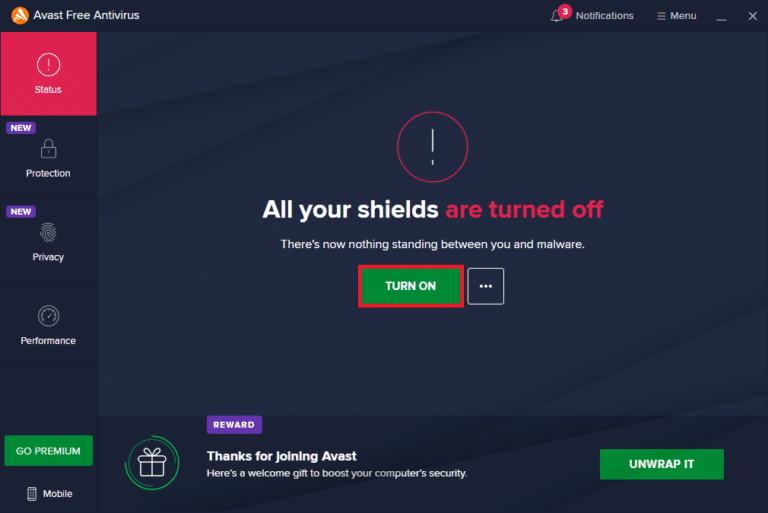
Μόλις τελειώσετε, επανεκκινήστε τη Μουσική Google Play και ελέγξτε εάν το μήνυμα σφάλματος δεν μπορεί να δημιουργήσει μια ασφαλή σύνδεση με τη Μουσική Google Play έχει επιλυθεί.
Εάν το πρόβλημα επιλυθεί, θυμηθείτε να ενεργοποιήσετε την προστασία που έχετε απενεργοποιήσει προσωρινά.
Ένας εναλλακτικός τρόπος είναι να απεγκαταστήσετε μόνιμα την εφαρμογή προστασίας από ιούς τρίτου κατασκευαστή, εάν πιστεύετε ότι δεν θα είναι χρήσιμη στο μέλλον. Για να το κάνετε αυτό, ανατρέξτε στον οδηγό μας σχετικά με Πώς να απεγκαταστήσετε πλήρως το Norton από τα Windows 10 και 5 Τρόπους για την πλήρη απεγκατάσταση του Avast Antivirus στα Windows 10.
Σημείωση: Η απεγκατάσταση δεν συνιστάται, εκτός εάν θέλετε να το κάνετε με δική σας ευθύνη.
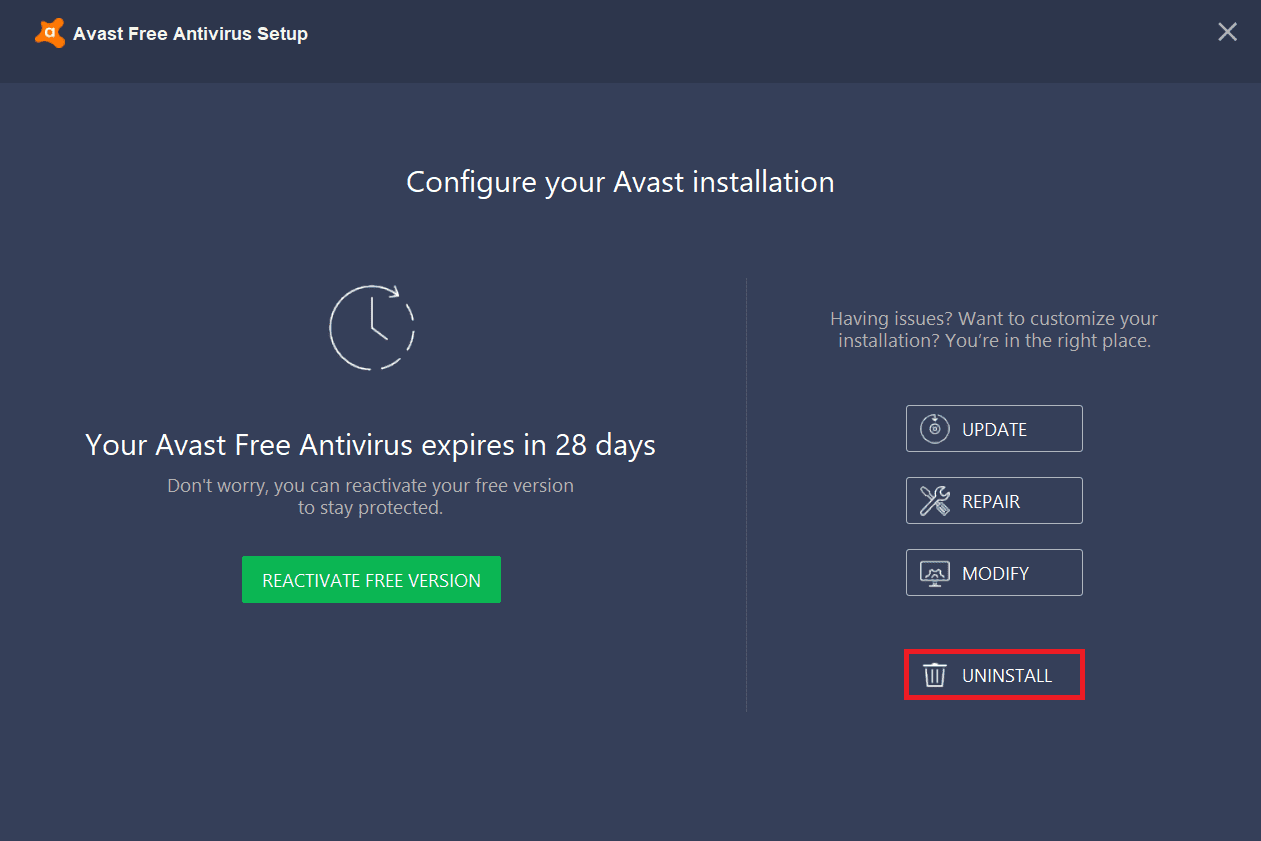
Εάν αυτή η λύση δεν λειτούργησε, δοκιμάστε την επερχόμενη μέθοδο.
Μέθοδος 3: Ενημερώστε τη Μουσική Google Play
Δεν είναι νέο γεγονός ότι η χρήση μιας παλιάς έκδοσης της εφαρμογής προκαλεί προβλήματα. Αυτό οφείλεται στα άσχετα συμβατά χαρακτηριστικά του που είναι υπεύθυνα για τα περισσότερα από τα σφάλματα που συμβαίνουν γύρω από οποιαδήποτε εφαρμογή, λογισμικό ή πρόγραμμα. Επομένως, είναι επιτακτική η χρήση οποιασδήποτε εφαρμογής στην τελευταία της έκδοση. Ομοίως, ελέγξτε εάν η εφαρμογή Μουσική Google Play υπάρχει στην πιο πρόσφατη έκδοσή της. Εάν όχι, ενημερώστε το το συντομότερο δυνατό και, στη συνέχεια, δοκιμάστε να ανεβάσετε τα αρχεία μουσικής. Ακολουθήστε αυτά τα βήματα για να ενημερώσετε το Google Play Music Desktop player.
1. Πατήστε το πλήκτρο Windows, πληκτρολογήστε εφαρμογές και δυνατότητες και μετά κάντε κλικ στο Άνοιγμα.
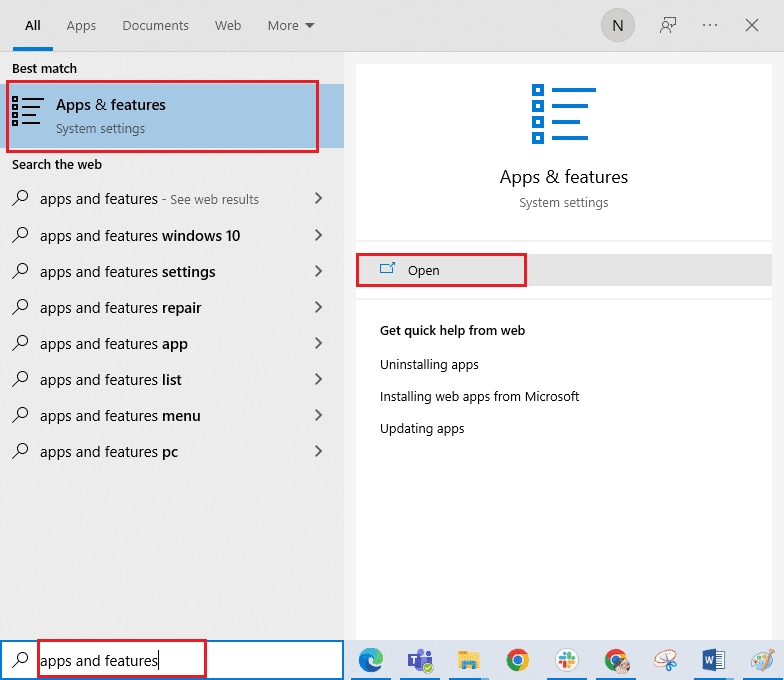
2. Εδώ, επιλέξτε την εφαρμογή Google Play Music Desktop και κάντε κλικ στην επιλογή Κατάργηση εγκατάστασης.

3. Επιβεβαιώστε την απεγκατάσταση της εφαρμογής και περιμένετε μέχρι να ολοκληρωθεί η διαδικασία απεγκατάστασης.
4. Τώρα, επανεκκινήστε τον υπολογιστή και κατεβάστε την πιο πρόσφατη έκδοση της εφαρμογής Google Play Music Desktop Player.
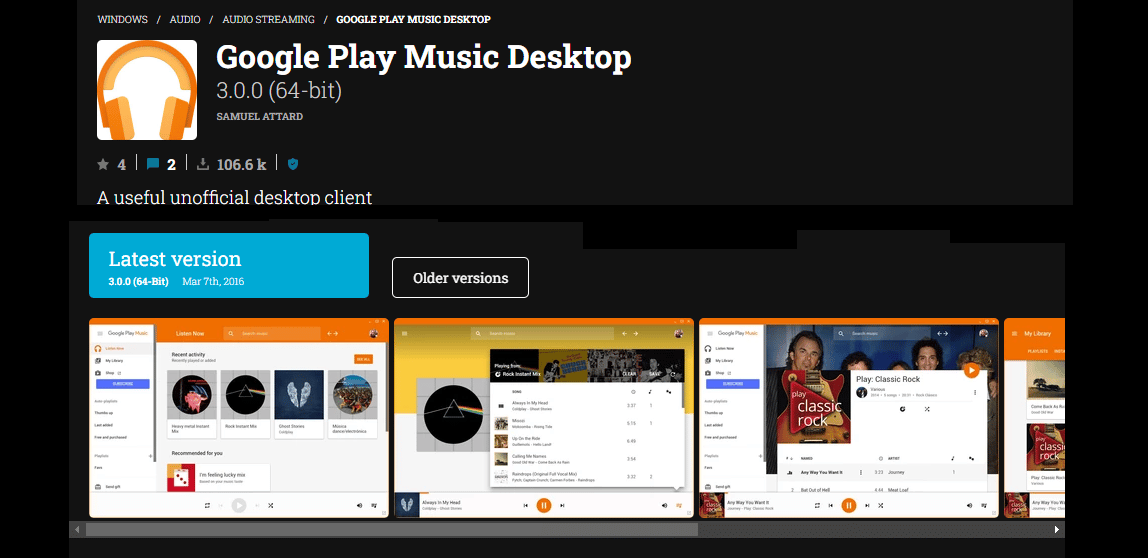
5. Ακολουθήστε τις οδηγίες που εμφανίζονται στην οθόνη για να εγκαταστήσετε την εφαρμογή.
Αυτός ο τρόπος μπορεί να σας βοηθήσει να διορθώσετε την αδυναμία δημιουργίας σφάλματος ασφαλούς σύνδεσης με την εφαρμογή Μουσική Google Play.
Μέθοδος 4: Χρησιμοποιήστε τη Διαχείριση μουσικής
Η αρκετά κοινή και πιο εφικτή λύση για το σφάλμα δεν είναι δυνατή η δημιουργία ασφαλούς σύνδεσης με το google play music είναι η χρήση της διαχείρισης μουσικής για τη μεταφόρτωση των αρχείων μουσικής σας. Συνήθως, σε πολλά άλλα προηγούμενα σενάρια, κάθε φορά που η έκδοση ιστού διακόπτεται η λειτουργία του, ο διαχειριστής μουσικής θεωρείται εναλλακτικός τρόπος αποστολής μουσικής. Ακολουθήστε τα παρακάτω βήματα για να ανεβάσετε αρχεία μουσικής χρησιμοποιώντας τη διαχείριση μουσικής.
1. Επισκεφτείτε τον σύνδεσμο της Μουσικής Google Play και επιλέξτε το κουμπί Λήψη Διαχείριση μουσικής.
2. Μόλις γίνει λήψη του εκτελέσιμου αρχείου, κάντε διπλό κλικ και ανοίξτε το.
3. Κάντε κλικ στο Επόμενο για να εκτελέσετε περαιτέρω τη διαδικασία εγκατάστασης.
4. Στη σελίδα Είσοδος, εισαγάγετε τα διαπιστευτήριά σας και κάντε κλικ στο Επόμενο για να προχωρήσετε περαιτέρω.
5. Τώρα, επιλέξτε τον επιθυμητό φάκελο θέσης για να σαρώσετε τα απαιτούμενα αρχεία μουσικής.
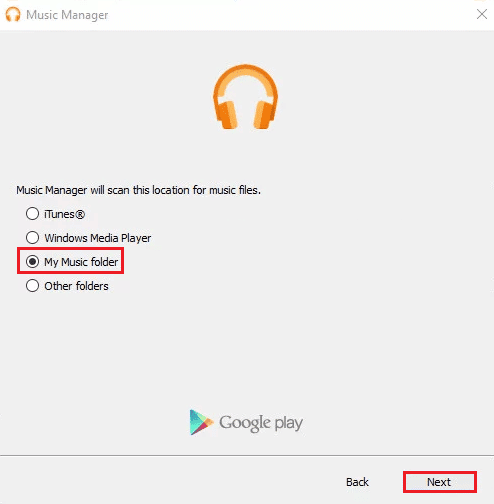
6. Μόλις ολοκληρωθεί η διαδικασία εγκατάστασης, επιλέξτε το κουμπί Μετάβαση στο πρόγραμμα αναπαραγωγής μουσικής για να εκκινήσετε τη διαχείριση μουσικής στον υπολογιστή σας.
7. Στο παράθυρο Διαχείριση μουσικής, επιλέξτε την καρτέλα Μεταφόρτωση. Στη συνέχεια, κάντε κλικ στην Προσθήκη φακέλου και μεταβείτε στη θέση των αρχείων μουσικής που αποθηκεύσατε. Περιμένετε μέχρι να σαρωθούν τα αρχεία.
8. Μόλις ολοκληρωθεί η διαδικασία σάρωσης, κάντε κλικ στο κουμπί Μεταφόρτωση που στέλνει αυτόματα αυτά τα αρχεία στη μουσική βιβλιοθήκη σας.
Ας ελπίσουμε ότι αυτή η μέθοδος λειτούργησε για εσάς. Αν όχι, μην αγχώνεσαι. Ακολουθήστε την επόμενη μέθοδο εάν μπορείτε να ανεβάσετε μουσική μέσω της εφαρμογής διαχείρισης μουσικής.
Μέθοδος 5: Μεταφορτώστε το αρχείο μουσικής μέσω της εφαρμογής Forked
Πολλοί χρήστες ανέφεραν ότι το σφάλμα δεν μπορεί να δημιουργήσει μια ασφαλή σύνδεση με το Google Play Μουσική αποφεύχθηκε επιτυχώς όταν χρησιμοποίησαν τη διχαλωμένη εφαρμογή της διαχείρισης μουσικής για τη μεταφόρτωση αρχείων μουσικής. Εδώ, χρησιμοποιήστε το GPMDP (Google Play Music Desktop Player) για να επιλύσετε αυτό το μήνυμα σφάλματος. Ακολουθήστε τις οδηγίες που δίνονται παρακάτω για να εγκαταστήσετε και να χρησιμοποιήσετε αυτήν την διχαλωμένη εφαρμογή για να ανεβάσετε μουσική χωρίς κανένα πρόβλημα.
1. Επισκεφτείτε το Google Play Music Desktop Player και κατεβάστε το πιο πρόσφατο αρχείο εκτελέσιμης έκδοσης.
2. Μόλις γίνει λήψη του αρχείου εγκατάστασης, κάντε διπλό κλικ και ανοίξτε το. Ακολουθήστε τις οδηγίες που εμφανίζονται στην οθόνη και ολοκληρώστε τη διαδικασία εγκατάστασης στο σύστημά σας.
3. Αφού εγκαταστήσετε την εφαρμογή, κάντε κλικ στο κουμπί Είσοδος και εισαγάγετε τα διαπιστευτήρια για να συνδεθείτε στον λογαριασμό σας.
4. Θα χρειαστούν μερικά λεπτά για να ολοκληρωθεί η διαδικασία σύνδεσης. Οπότε, περιμένετε μέχρι να ολοκληρωθεί.
5. Τώρα, επιλέξτε Μουσική βιβλιοθήκη στη γραμμή μενού που υπάρχει στη δεξιά πλευρά της αρχικής σελίδας. Στη συνέχεια, κάντε κλικ στην επιλογή ΠΡΟΣΘΗΚΗ ΤΗΣ ΜΟΥΣΙΚΗΣ ΣΑΣ για να ανεβάσετε τα αρχεία μουσικής σας χωρίς διακοπή.
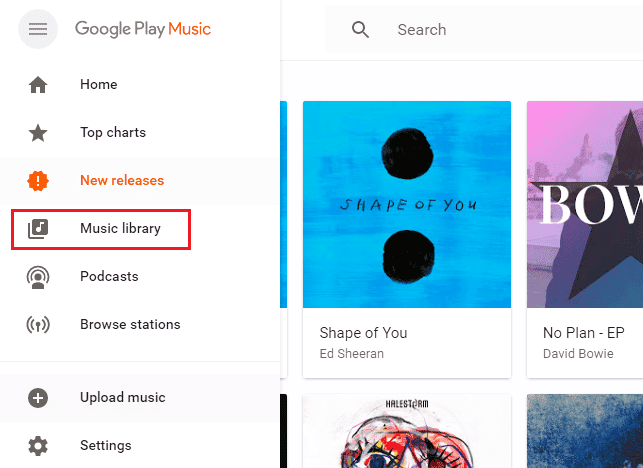
***
Ελπίζουμε ότι αυτός ο οδηγός ήταν χρήσιμος και μπορέσατε να βρείτε μια λύση για το σφάλμα δεν μπορώ να δημιουργήσω ασφαλή σύνδεση με τη Μουσική Google Play. Μη διστάσετε να επικοινωνήσετε μαζί μας με τις ερωτήσεις και τις προτάσεις σας μέσω της παρακάτω ενότητας σχολίων.